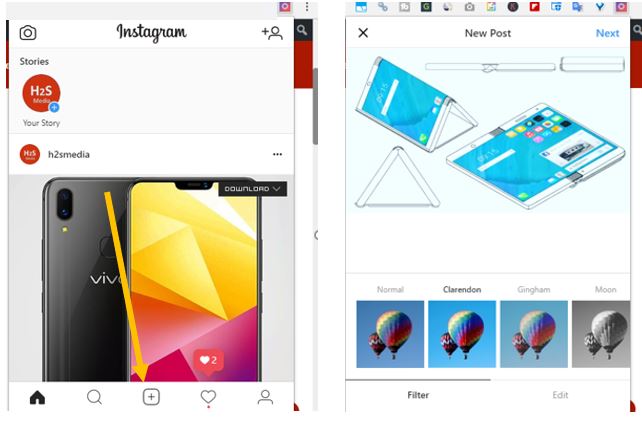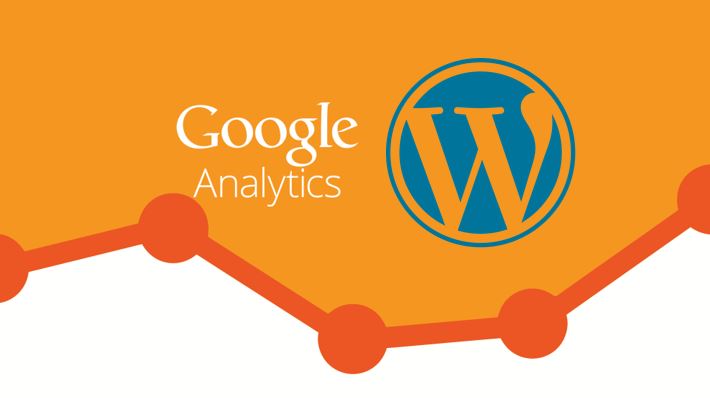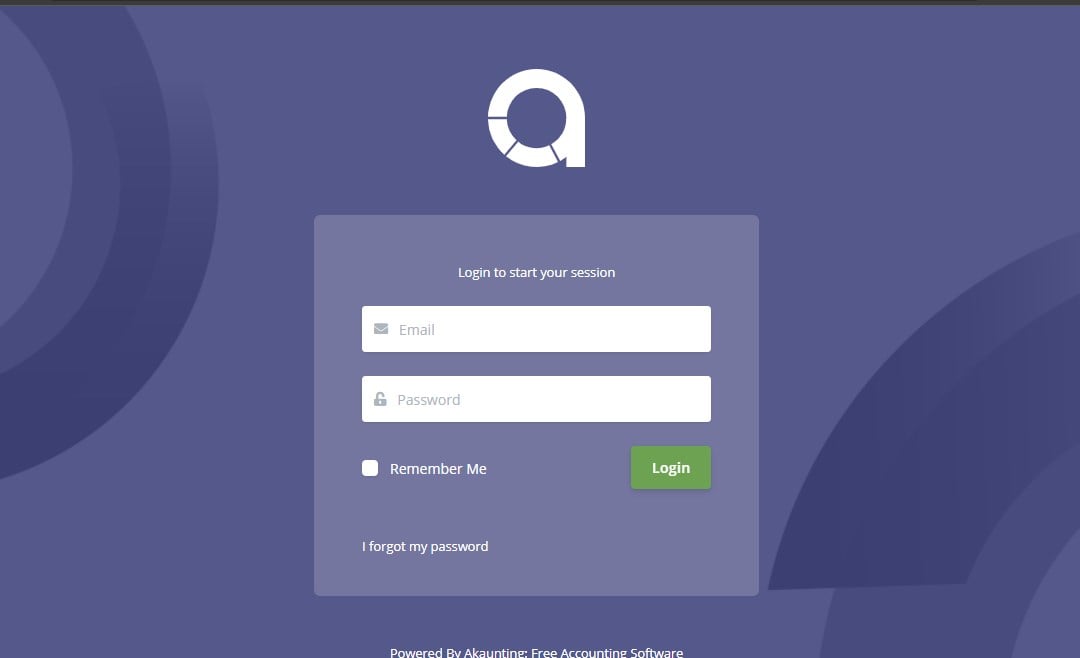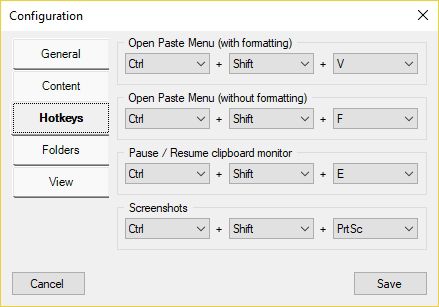VMware Workstation は、Windows、Linux、およびその他の主要なプラットフォームで利用できる最も人気のある仮想化プラットフォームの 1 つです。VMware ワークステーション非常に使いやすいと同時に、プロユーザー向けによく調理されています。 VMware Workstation で実行される仮想マシンのパフォーマンスについて言えば、VirtualBox などの他のプラットフォームで実行される仮想マシンよりも、大幅ではないにしてもわずかに優れています。 VirtualBox と同様に、VMware Workstation 上で 1 回クリックするだけで、USB ポートやその他の拡張スロットに接続されたフラッシュ ドライブなどの外部デバイスをマウントすることもできます。また、Pro ユーザーの作業に役立つその他の機能も多数搭載されています。オフサイト。
USB フラッシュ ドライブを接続する場合は、仮想マシンに直接接続できますが、1 ~ 2 回クリックしてホストから切断した後でのみ接続できます。ただし、VMware Workstation で仮想マシンを作成するときにデフォルト設定を続行すると、USB 3.0 フラッシュ ドライブのマウントまたは接続で問題が発生する可能性があります。また、USB 2.0 デバイスを誤って利用可能な USB 3.0 ポートに接続した場合でも、同じ問題が発生することを確認しました。そこで、VMware Workstation を使用していてエラーが見つかった場合、または USB 3.0 デバイスまたはその他のデバイスを USB 3.0 ポートに接続する際に問題が発生した場合に、ここで問題を解決する方法について説明します。
それでは、これ以上遅らせることなく、USB デバイスをコンピュータの USB 3.0 ポートに接続し、VMware Workstation Pro 上の仮想マシンでアクセスする方法を始めましょう。
VMware Workstation Pro 仮想マシン上の USB 3.0 デバイスに接続してアクセスする
その前に、USB ストレージ デバイスを USB 3.0 ポートに接続しているとき、および仮想マシン上でアクセスしているときに発生する可能性のあるエラーを確認してみましょう。
デバイスを USB 3.0 に接続しようとするとコンピュータのポートに接続すると、基本的に、デバイスはゲスト オペレーティング システムに接続されますが、ゲスト オペレーティング システム内のインターフェイスに最適なコントローラが利用できないことを示す次のメッセージが表示されます。
その場合、使用しているオペレーティング システムによっては、ゲスト OS がデバイスを認識し、接続された USB デバイスの操作を開始できる場合がありますが、それは USB 2.0 仕様に制限されます。つまり、USB 3.0 の速度をサポートする USB フラッシュ ドライブを USB 3.0 ポートに接続すると、得られる速度は USB 3.0 ほどではなく、USB 2.0 でサポートされる速度に制限されます。ただし、ほとんどの場合、接続されたハードウェアはサポートされません。
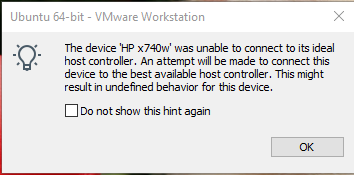
この問題を解決するには、ゲスト オペレーティング システムをオフにし、「」をクリックすることをお勧めします。仮想マシン設定の編集' ゲスト オペレーティング システム タブの下にあります。
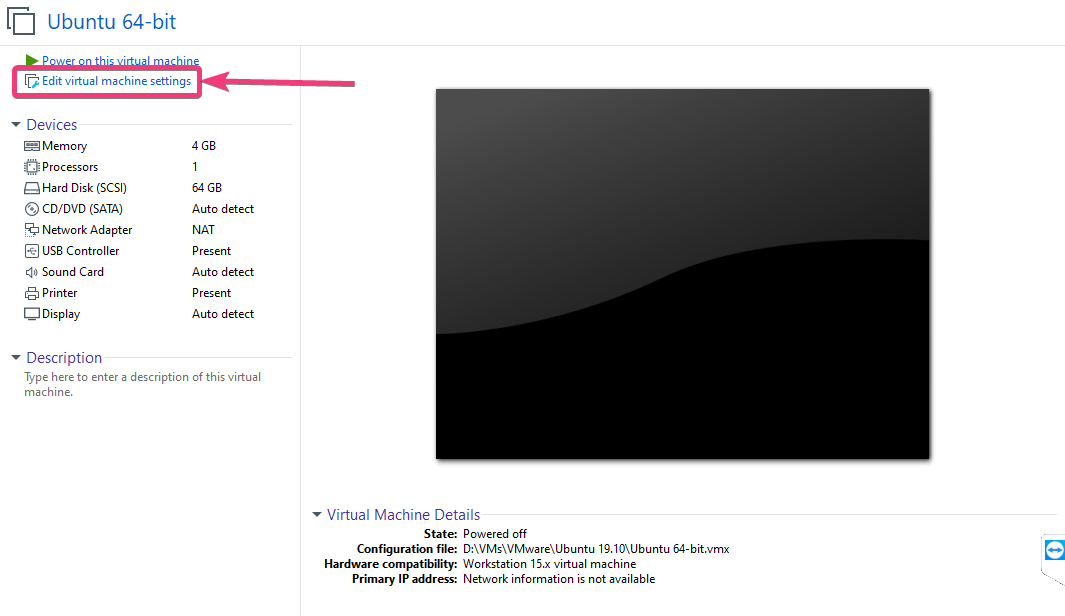
下'デバイス'左側で「」を選択しますUSBコントローラー'。ここで「」を変更しますUSB互換性:' に 'USB3.0' の代わりに 'USB2.0' これはデフォルトで選択されるはずです。次に、をクリックします'わかりました'。
USB 3.0 を選択すると、次のような警告が表示されます。USB 3.0 は、Linux カーネル 3.2 またはそれより新しいものでのみサポートされています。また、ゲスト オペレーティング システムに USB 3.0 デバイスを認識させるために追加のドライバーが必要になる場合もあります。ただし、ほとんどの新しいオペレーティング システムは、ドライバーを追加しなくても USB 3.0 をサポートする必要があります。
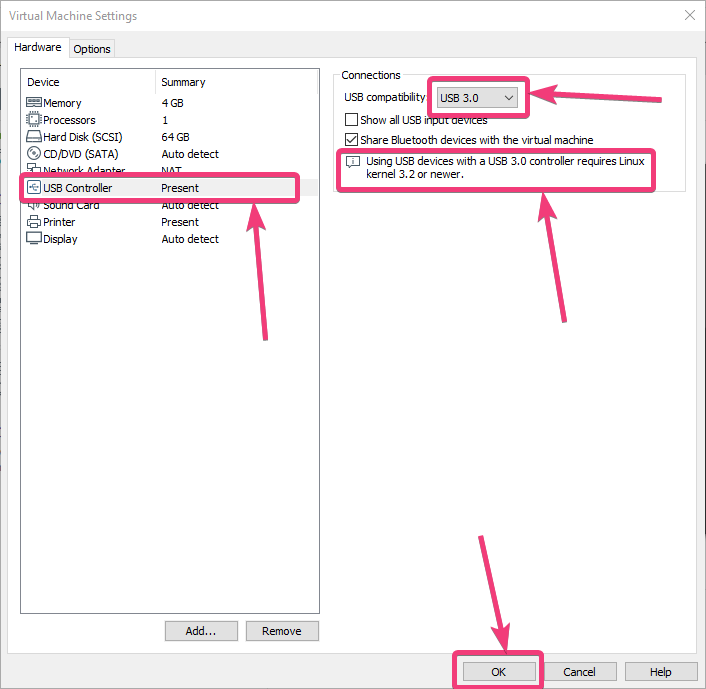
あらゆるデバイスを USB 3.0 ポートに接続できるようになりましたで、普通に動作するはずです。面倒な作業をしたくない場合は、USB 3.0 デバイスを USB 2.0 ポートに接続するだけで問題なく動作します。言うまでもなく、速度とパフォーマンスについては妥協する必要があります。
次の方法で、USB フラッシュ ドライブ、DVD ドライブ、USB 3.0 をサポートする外付けハード ドライブなどのほとんどのストレージ デバイスを仮想ゲスト オペレーティング システムに接続できます。 USB デバイスをゲスト OS に接続する前に、ホスト オペレーティング システムが USB デバイスを使用していないことを確認してください。データの損失やその他の予期しない問題が発生する可能性があります。
以上、USB 3.0 デバイスを USB 3.0 ポートに接続し、VMware Workstation Pro 上の仮想マシンからアクセスする方法について説明しました。何か質問はありますか?以下に同じことについてお気軽にコメントしてください。
その他の記事:
- Windows 10 に Hyper-V をインストールする方法
- Cloudready Chromium OS を VirtualMachine にダウンロードしてインストールします
- Linux および Windows 仮想マシンに VMware ツールをインストールする方法